Outlook Express E-Posta Kurulumu ( EN )
|
Outlook Express programını başlatınız. Açılan program ekranındaki "Tools" menüsüne tıklayıp, "Accounts"'a tıklayınız. | |
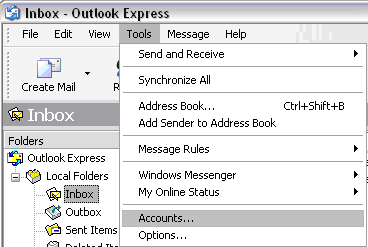 |
||
|
Accounts penceresinde bulunan Add düğmesine tıklayınız, açılan menüden "Mail..." seçeneğine tıklayınız. | |
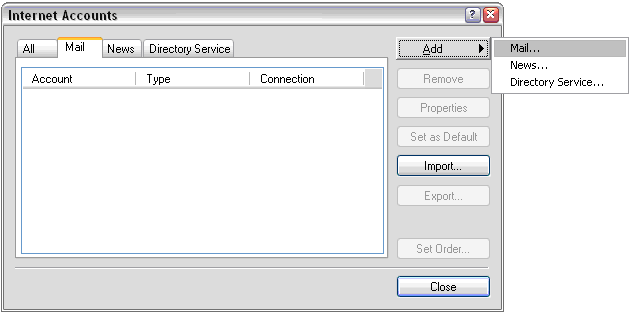 |
||
|
Açılan pencere sizden yolladığınız e-postaları alan kişinin görmesi istediği ismi soruyor. Genelde ad soyad girilir. Görünmesini istediğiniz ismi yazdıktan sonra, Next düğmesine basınız. | |
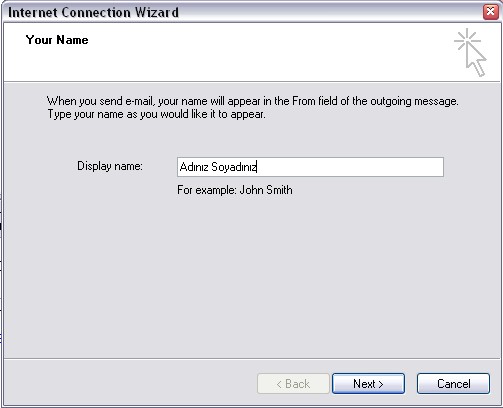 |
||
|
Bu pencere size kullanacağınız e-posta adresini soruyor. Boş alana uygun e-posta adresini yazıp, Next düğmesine basınız. | |
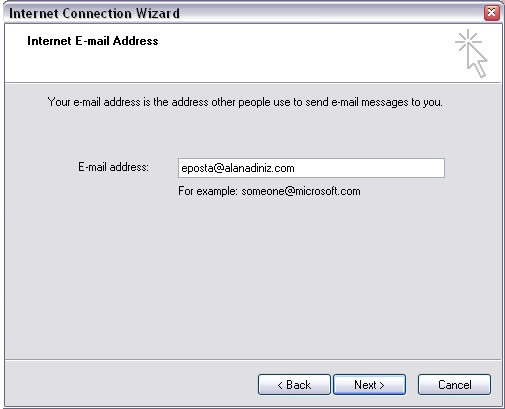 |
||
|
Gelinen adımda, kurulum sihirbazı sizden POP3 ve SMTP ayarları nı girmenizi istemektedir. Her iki alanı da mail.alanadiniz.com şeklinde doldurup Next düğmesine tıklayınız. |
|
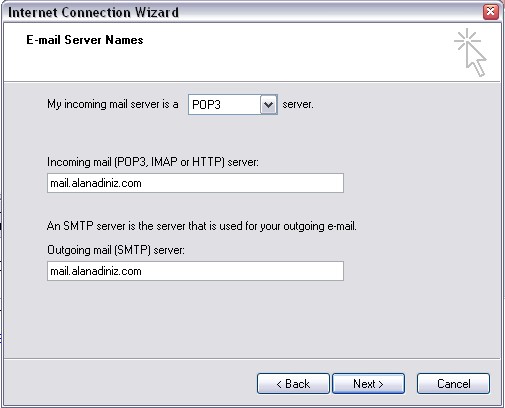 |
||
|
Bu adımda kurulum sihirbazı sizden e-posta kullanıcı adınızı ve şifrenizi girmenizi istiyor. Kullanıcı adınız e-posta adresinizin tamamıdır. Gerekli bilgileri girip Next düğmesine tıklayınız. |
|
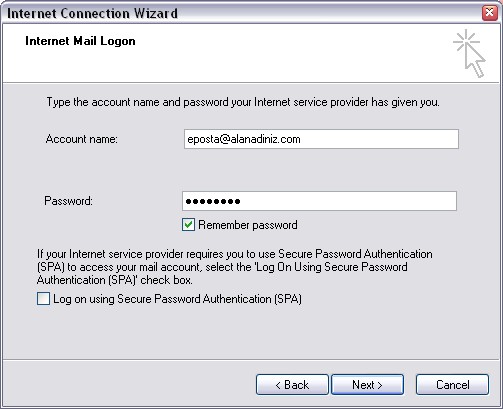 |
||
|
Kurulumun bu aşaması bitmiştir, tebrikler. Finish düğmesine tıklayarak pencereyi kapatınız. |
|
 |
||
|
Internet Accounts penceresi karşınızda olmalı (eğer kapattıysanız 1. adımdaki şekilde tekrar açabilirsiniz). Bu pencereden eklediğiniz e-posta hesabına çift tıklayarak özellikler penceresinin (Properties) açılmasını sağlayınız. | |
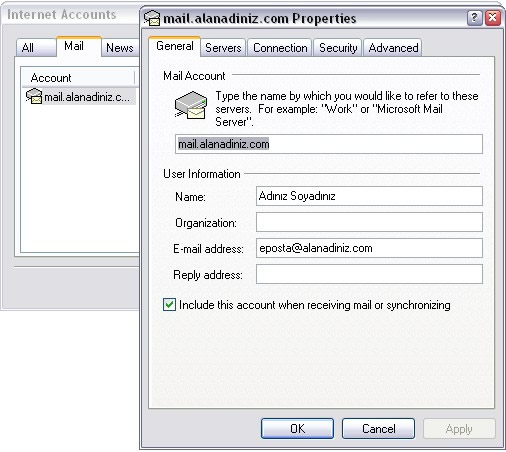 |
||
|
Servers sekmesine tıklayınız ve en altta bulunan "My server requires authentication" seçeneğini seçiniz. Bu seçenek işaretlenmezse e-posta alabilirsiniz ama gönderemezsiniz. | |
 |
||
|
Ardından aktif hale gelen Settings düğmesine tıklayınız. | |
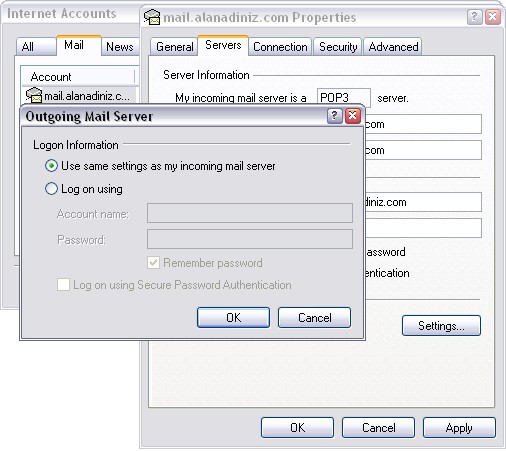 |
||
|
Hiçbir değişiklik yapmadan tekrar "OK" düğmesine tıklayınız. Ardından Apply düğmesine tıklayarak Properties penceresini ve en son Close düğmesine tıklayarak Internet Accounts penceresini kapatınız. Eğer hala e-postada sorun yaşıyorsanız Az önceki ekranın "Advanced" sekmesine geçiş yaparak "Outgoing Mail SMTP" seçeği yanında bulunan "25" nolu port numaranızı 587 ile değiştiriniz. | |
 |